SKSE64が機能しない問題を修正する方法:クイックソリューション
Skyrim Script Extender 64ツールの略であるSKSE64は、SkyrimSpecialEditionでゲームの複雑なモードを作成するために設計された改造ツールです。ここで、ゲームのmodは、ゲーマーが好きなようにゲームをアグメントまたは形成できるようにする一種のツールを指します。したがって、ゲーマーにとって、それはゲームを楽しむための不可欠なツールです。しかし、SKSE64が機能しないという苦情もあります。
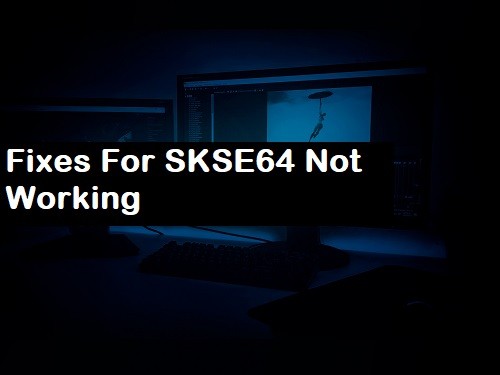
SKSE64エラーはユーザーによって異なります。一部のユーザーは、SKSE64実行可能ファイルにゲームの複雑なmodの作成を許可した後、ゲームを起動できないと報告しました。一部の人々は、SKSE64が突然最新のSkyrimSpecialEditionゲームで動作しないことを示しました。 SKSE64のアップデートに失敗したとも言われています。とにかく、以下の解決策はこの改造ツールに最も関連する要素なので、先に進むほうがよいでしょう。
SKSE64が機能しない問題を修正するには?
ほとんどの場合、PCのセキュリティソフトウェアがSKSE64を脅威と誤解すると、動作が禁止されます。そのため、最新のSkyrim SEで実行できるように、このツールへのアクセスを許可する必要があります。一方、Skyrim Special Editionゲームに互換性がないことをシステムが検出すると、実行できなくなります。ゲームのバージョンを確認する必要があります。
解決策:
- 1:PCを再起動します
- 2:Windowsファイアウォールを介したSKSE64の許可
- 3:アンチウイルスプログラムの除外リストにSKSE64を追加します
- 4:問題のあるModを無効にする
- 5:SkyrimSpecialEditionゲームをロールバックする
解決策1:PCを再起動します
このエラーが発生した場合、最初に行うべきことは、コンピューターを再起動することです。紛れもなく、再起動すると、SKESE 64が起動しないことを除いて、コンピューターの多くの問題を修正できます。
関連: Steamエラーコード80を修正する方法
解決策2:Windowsファイアウォールを介したSKSE64の許可
PCのファイアウォールを通過するには、SKSE64へのアクセスを許可する必要があります。ファイアウォールがSKSE64を認識できない場合、またはシステムプログラムまたはファイルではないことを検出した場合、ファイアウォールがSKSE64の実行をブロックする可能性があります。
1.ファイアウォールを検索します 検索ボックスに入力し、 Enterをストロークします Windows Defender Firewallに移動するには 。
2. WindowsDefenderファイアウォールの場合 、左側のペインで、 WindowsDefenderFirewallを介してアプリまたは機能を許可するを見つけてクリックします 。
3.次に、設定の変更を押します 。
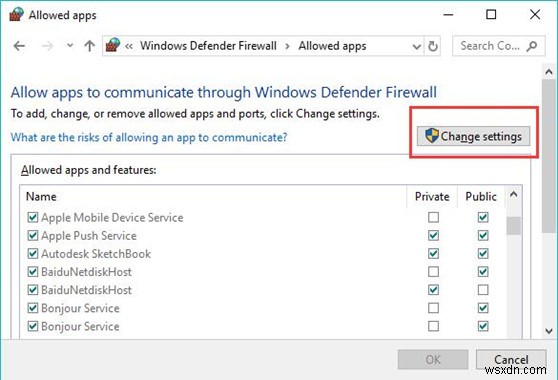
4.Skyrimと関連するすべてのアプリケーションを確認します 次に許可 パブリックの両方を介してそれらを およびプライベート ネットワーク。
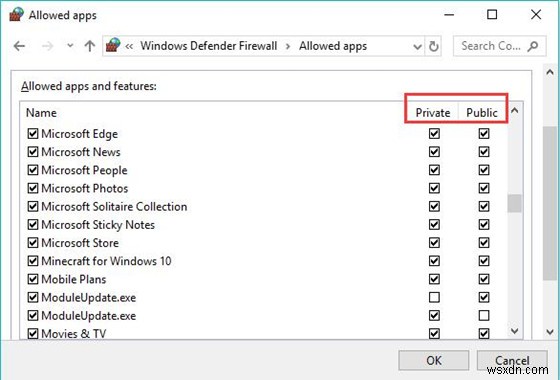
5. OKを押します 。
これで、SKSE64がThe Elder Scrolls V:SkyrimSpecialEditionのようなSkyrimゲームと一緒にファイアウォールにアクセスできるかどうかを確認できます。
解決策3:アンチウイルスプログラムの除外リストにSKSE64を追加する
ファイアウォールが行うことと同様に、Windows Defender、Avast、AVGなどのウイルス対策アプリケーションもSKSE 64のアクセスを禁止します。したがって、ゲームとSKSE64が、システムが組み込まれているウイルス対策プログラムで機能するように管理する方が適切です。またはサードパーティから。たとえば、WindowsDefenderの除外リストにゲームを追加する必要があります。
1.開始に移動します>設定>更新とセキュリティ> Windows Defender 。
2. Windows Defenderの下 、ウイルスと脅威の保護を見つけます 。
3.次のウィンドウで、下にスクロールしてウイルスと脅威の保護設定を確認します。>設定の管理 。
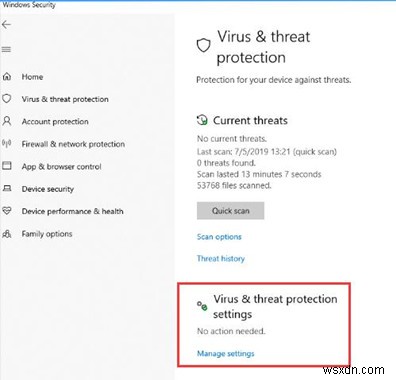
4.除外の下 、除外の追加または削除を押します 。
5.除外を追加をクリックします フォルダを選択します 。
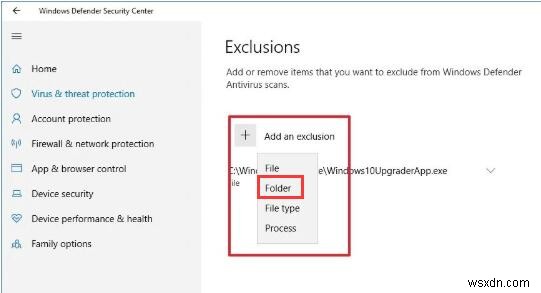
6.参照してSkyrimインストールフォルダーを追加します 除外リストに追加します。
問題が正常に解決されたかどうかを確認します。そうでない場合は、SkyrimSEゲーム自体の問題を修正する必要があります。
関連: PUBGがSteamの開始に失敗しました
解決策4:問題のあるModを無効にする
おそらく、SKSEによって作成された誤ったmodにより、ゲームまたはSKSEが機能しなくなるため、それらを無効にするか削除することをお勧めします。
1. The Elder Scrolls V:Skyrim Special Editionを開きます 次に、 Modsを選択します メニューにあります。
2.次に、modライブラリで障害のあるmodを見つけ、無効にする または削除 それまたはあなたが望むようにそれら。
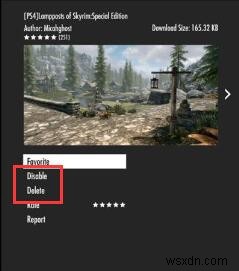
このようにして、実行されていないSKSE64が削除され、より多くのmodをすばやく作成できる可能性があります。
ソリューション5:SkyrimSpecialEditionゲームをロールバックする
一部のユーザーにとって、SKSE64が新しく更新されたゲームで動作していないことに気付いた場合は、ゲームバージョンに互換性がない可能性があります。更新されたゲームではモッディングツールを機能させることができないため、ゲームを以前のバージョンにロールバックすることをお勧めします。
1.スチームデータベースサイトに移動します 。
2.このサイトの検索ボックスに、 Skyrimと入力します 次に、 Enterを押します 。
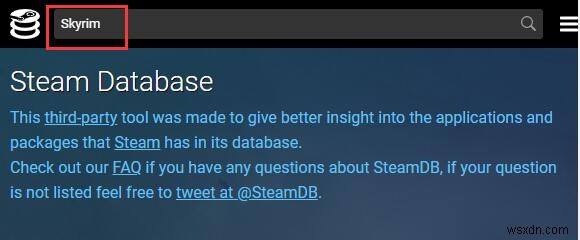
3.次に、 APPIDを記憶します The Elder Scrolls V:Skyrimの 。
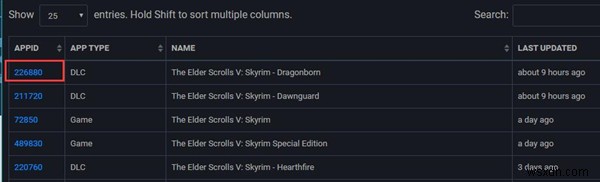
4.番号を押します 次に、[デポ]をクリックします 新しいウェブページの下部にあります。
5.新しいページのIDの下 、 SkyrimSpecialEditionの番号を見つけてクリックします exe 。
6.もう一度、新しいページで、[マニフェスト]をクリックします 。
7.次に、最新の更新のすぐ下にある更新の番号をメモします。
最新のアップデートが3日前の場合は、Skyrimの古いバージョンである最新のアップデートの下にアップデートの数を書き留めてください。
8.スチームクライアントを右クリックします デスクトップでプロパティを開きます 。
9.スチームプロパティ 、ショートカット 、ターゲットのパスに「-console」を追加します 。
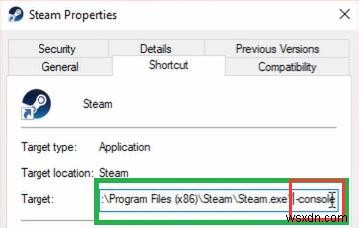
10.次に、[適用]をクリックします およびOK 変更を保存します。
11.スチームクライアントを開きます デスクトップから[コンソール]を選択します 。
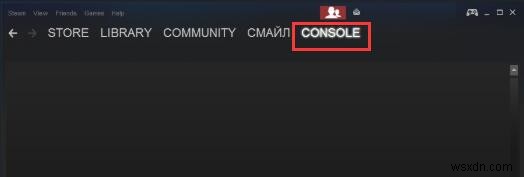
スチームコンソール 、ダウンロードデポ(アプリID番号)(デポID番号)(マニフェストID番号)を入力 Enterをクリックします 先に進みます。
番号を具体的に入力していることを確認してください。
そうすることで、古いバージョンのゲームがSteamコンソールにダウンロードされ、新しくインストールされたゲームフォルダーを現在PCにインストールされているものに置き換えることができます。
結論として、SKSE64の実行エラーをすばやく修正したい場合は、SKSE 64の動作を妨げるプログラムやアプリケーションがなく、Skyrimゲームがシステムと互換性があることを確認するための対策を講じてください。
-
Windows 11/10 でクイック アシストが機能しない問題を修正する方法
ここ数年、特に在宅勤務が当たり前になったパンデミックの間、画面共有は重要性と人気を高めてきました。リアルタイムでの共同作業、プロジェクトの作業、プレゼンテーション、会議の実施、ビジネス会議などを行うための便利な方法を提供します。友人、家族、または同僚とつながりたい場合でも、画面共有とビデオ会議がすべて簡単になります。同意しませんか? 画像ソース:Desk Roll Remote Desktop この投稿では、クイック アシストについて説明します。 Microsoft によって開発された Quick Assist は、ユーザーがサードパーティ ツールを使用せずにリモート接続を介して画面を共有
-
Windows 11 で動作しないクイック設定を修正する方法
Windows のクイック設定パネルは、音量や輝度レベルの調整、WiFi や Bluetooth のオン/オフ、フォーカス アシストの有効化/無効化、バッテリーのパーセンテージなど。設定アプリを開かなくても、基本設定を微調整したり切り替えたりできる便利なオプションです。 しかし、Windows 11 でクイック設定パネルの読み込みや表示に失敗すると、少しイライラするだけでなく、生産性も低下する可能性があります。この不具合を解決する方法を知りたいですか?心配しないで。私たちはあなたをカバーしました。この投稿では、Windows 11 での「クイック設定が機能しない」問題を修正するために使用で
